
L'éditeur php Yuzai vous présente la fonction de préchargement de pages Web du navigateur Microsoft Edge. En activant cette fonctionnalité, vous pouvez augmenter la vitesse de chargement des pages Web et améliorer l'expérience utilisateur. Cet article présentera en détail comment activer la fonction de préchargement de page Web dans le navigateur Microsoft Edge, afin que vous puissiez facilement maîtriser la méthode de fonctionnement.
1. Ouvrez d'abord le navigateur Microsoft Edge, cliquez pour entrer et recherchez le bouton des paramètres à trois points dans le coin supérieur droit, comme indiqué dans la figure ci-dessous.
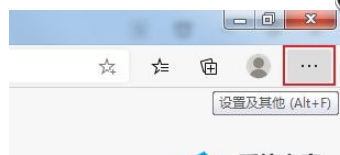
2. Déroulez vers le bas pour trouver le bouton de paramètres, comme indiqué dans la figure ci-dessous.
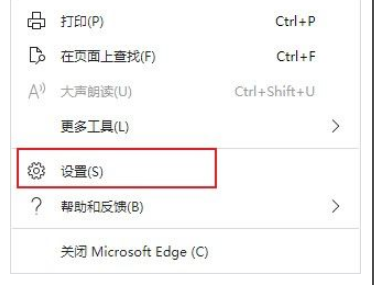
3. Recherchez les pages Démarrer, Accueil et Nouvel onglet dans la barre de navigation de gauche, comme indiqué dans la figure ci-dessous.
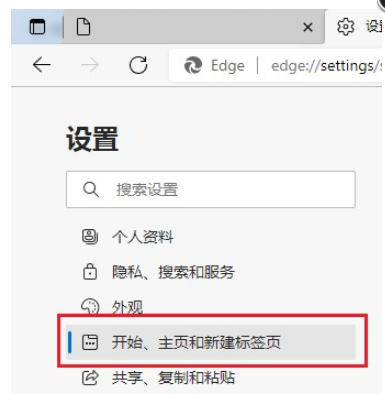
4. Recherchez la colonne « Page du nouvel onglet » et cliquez sur le bouton « Précharger la page du nouvel onglet pour une expérience plus rapide » pour l'ouvrir, comme indiqué dans la figure ci-dessous.
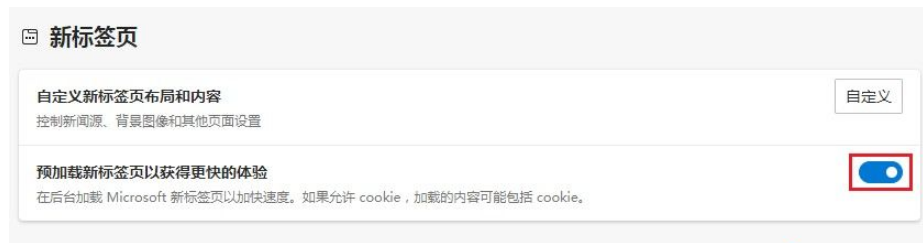
Ce qui précède est l'intégralité du contenu expliquant comment activer la fonction de préchargement de page Web dans le navigateur Microsoft Edge présenté par l'éditeur. J'espère que cela vous sera utile.
Ce qui précède est le contenu détaillé de. pour plus d'informations, suivez d'autres articles connexes sur le site Web de PHP en chinois!